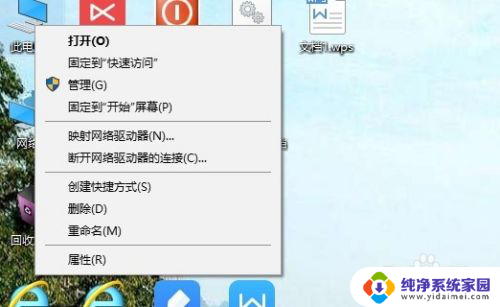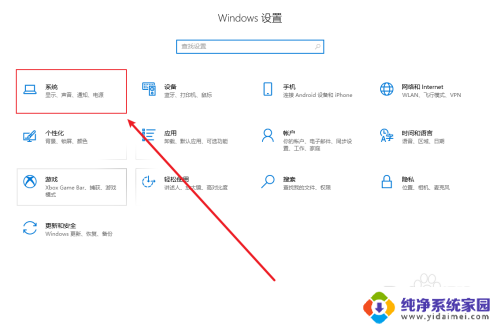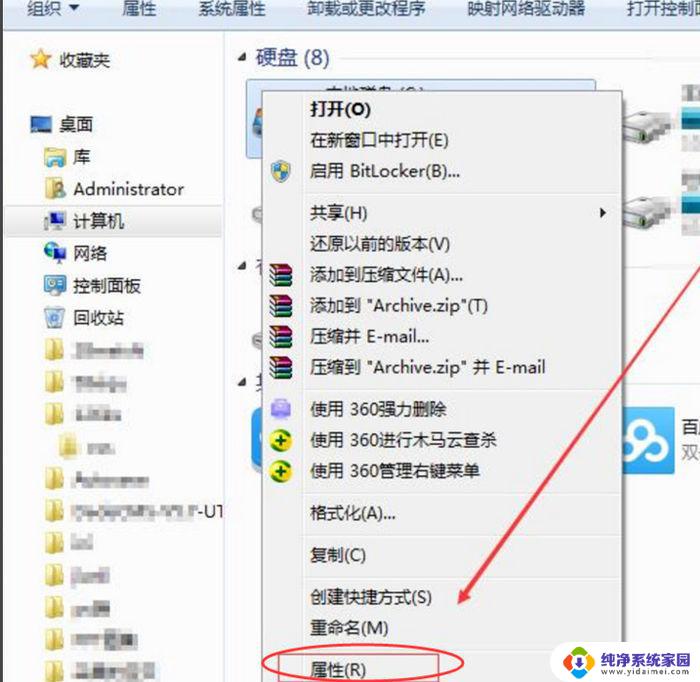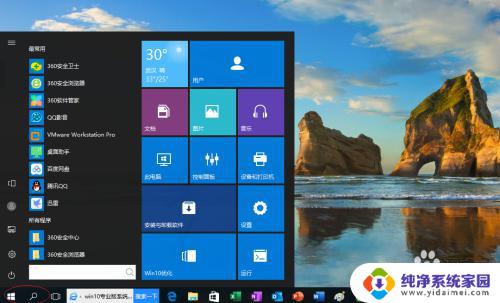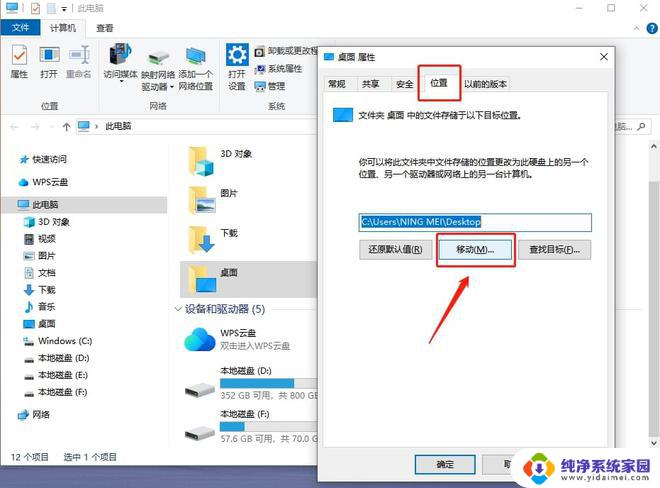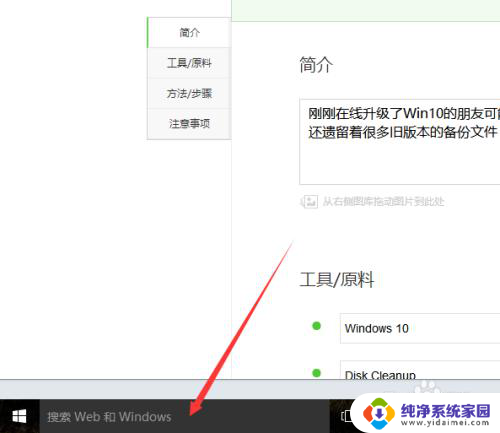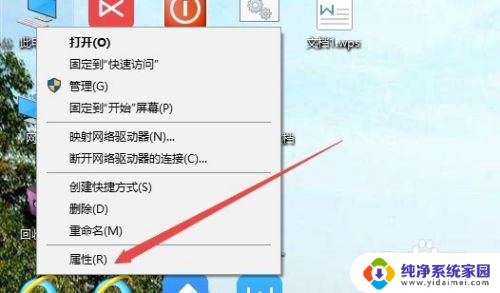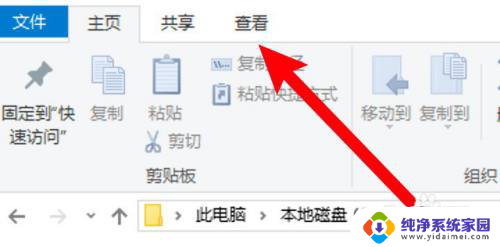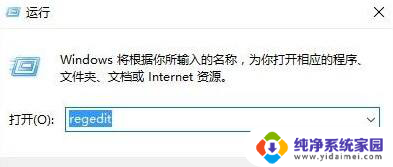win10c盘系统还原 如何保护Win10 C盘不被更改
更新时间:2023-07-24 14:44:42作者:xiaoliu
win10c盘系统还原,在使用Win10操作系统的过程中,我们经常会遇到一些问题,例如系统崩溃、病毒感染或软件安装错误等,为了解决这些问题,Win10提供了一个强大的功能,即系统还原。通过还原系统,我们可以将C盘恢复到之前的状态,从而解决一些系统不稳定或出错的情况。为了保护Win10 C盘不被更改,我们需要采取一些措施来防止意外的更改或损坏。本文将介绍一些有效的保护措施,以确保C盘的安全性和稳定性。
方法如下:
1.鼠标右击此电脑图标,然后在右键菜单里选择属性。
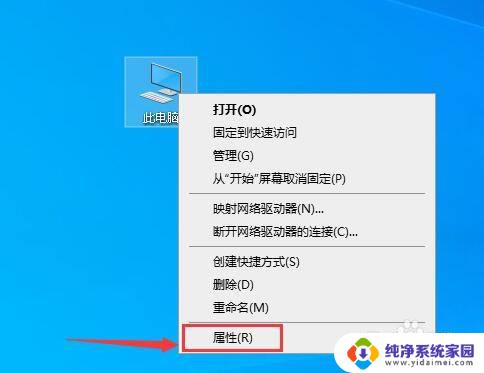
2.在属性窗口,选择高级系统设置。
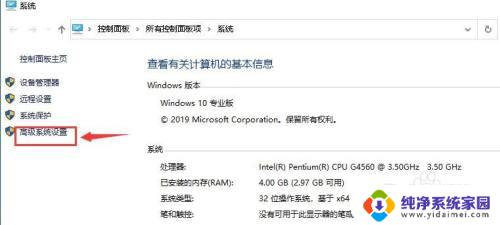
3.然后选择系统保护菜单。
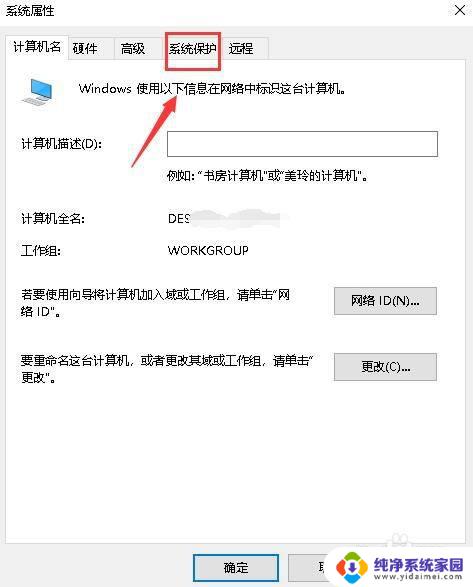
4.在保护设置栏目里选择C盘,然后点击配置。
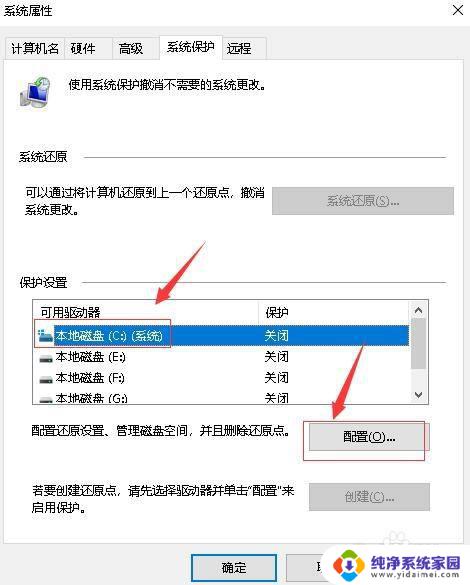
5.勾选启用系统保护,并设置最大使用量。
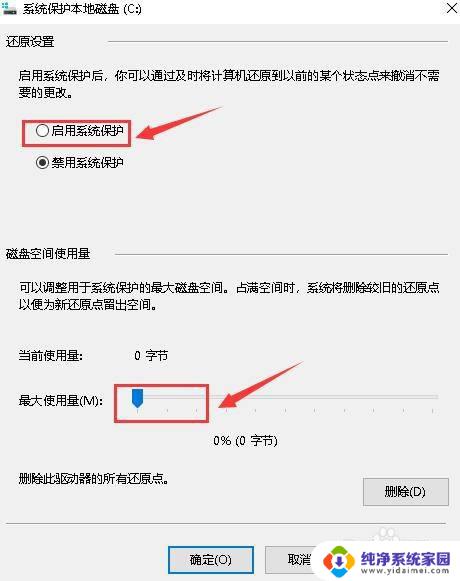
6.回到系统属性窗口,点击创建按钮。
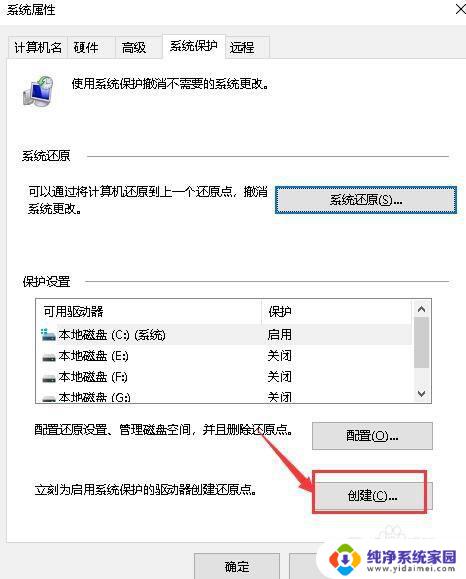
7.然后输入还原点名称。
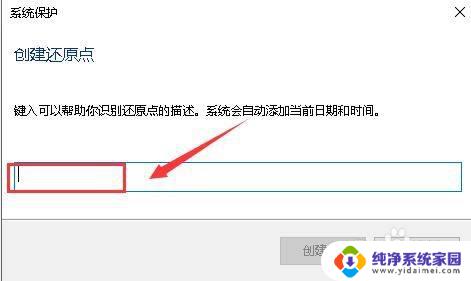
8.最后等待还原点创建完成,点击关闭。退出设定窗口,以后就可以使用该还原点来还原系统了。
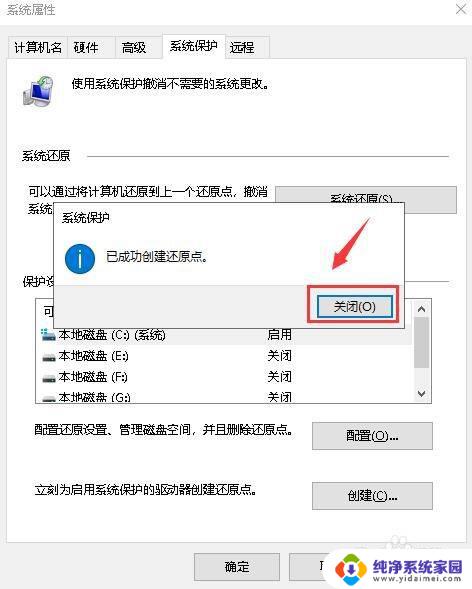
这就是win10c盘系统还原的全部内容,如果您也遇到了类似的问题,请参考我提供的方法进行处理,希望这对大家有所帮助。